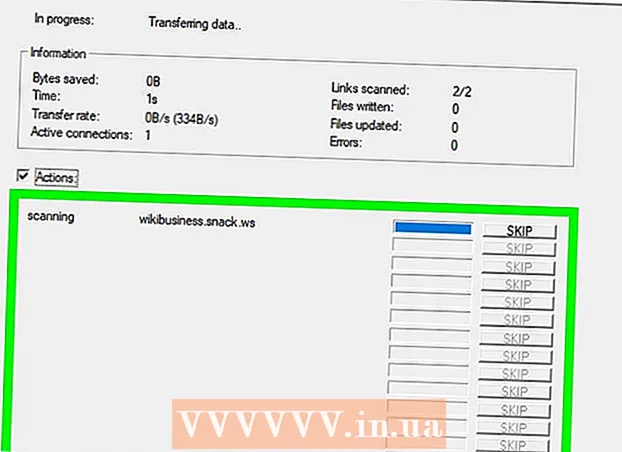நூலாசிரியர்:
Janice Evans
உருவாக்கிய தேதி:
27 ஜூலை 2021
புதுப்பிப்பு தேதி:
23 ஜூன் 2024
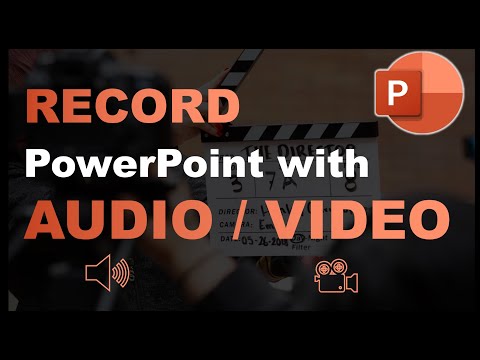
உள்ளடக்கம்
1 Start - All Programs - Microsoft Office - Microsoft PowerPoint கிளிக் செய்வதன் மூலம் PowerPoint ஐ திறக்கவும். 2 ஒரு PowerPoint விளக்கக்காட்சியை உருவாக்கவும். இதை எப்படி செய்வது என்று தெரியாவிட்டால், இந்த கட்டுரையைப் படியுங்கள்.
2 ஒரு PowerPoint விளக்கக்காட்சியை உருவாக்கவும். இதை எப்படி செய்வது என்று தெரியாவிட்டால், இந்த கட்டுரையைப் படியுங்கள்.  3 உங்கள் விளக்கக்காட்சியில் வீடியோ அல்லது ஆடியோ கோப்பைச் சேர்க்க செருகு - திரைப்படம் (அல்லது ஒலி) - கோப்பிலிருந்து திரைப்படம் (அல்லது கோப்பிலிருந்து ஒலி) என்பதைக் கிளிக் செய்யவும்.
3 உங்கள் விளக்கக்காட்சியில் வீடியோ அல்லது ஆடியோ கோப்பைச் சேர்க்க செருகு - திரைப்படம் (அல்லது ஒலி) - கோப்பிலிருந்து திரைப்படம் (அல்லது கோப்பிலிருந்து ஒலி) என்பதைக் கிளிக் செய்யவும். 4 நீங்கள் சேர்க்க விரும்பும் கோப்பைக் கண்டறியவும்.
4 நீங்கள் சேர்க்க விரும்பும் கோப்பைக் கண்டறியவும். 5 கோப்பு வகை கீழ்தோன்றும் மெனுவிலிருந்து MP3 அல்லது WAV வடிவமைப்பைத் தேர்ந்தெடுக்கவும்.
5 கோப்பு வகை கீழ்தோன்றும் மெனுவிலிருந்து MP3 அல்லது WAV வடிவமைப்பைத் தேர்ந்தெடுக்கவும். 6 சாளரத்தில் "ஸ்லைடு ஷோவில் திரைப்படம் விளையாட விரும்புகிறீர்களா?"தானியங்கி" அல்லது "கிளிக்" என்பதைத் தேர்ந்தெடுக்கவும்.
6 சாளரத்தில் "ஸ்லைடு ஷோவில் திரைப்படம் விளையாட விரும்புகிறீர்களா?"தானியங்கி" அல்லது "கிளிக்" என்பதைத் தேர்ந்தெடுக்கவும்.  7 ஆடியோ / வீடியோ கோப்புகள் இயங்குகின்றனவா என்பதை உறுதிப்படுத்த ஒரு ஸ்லைடுஷோவை இயக்கவும். வீடியோ கோப்புடன் ஸ்லைடைத் திருத்த, "திரைப்படங்களுடன் பணிபுரிதல்" தாவலுக்குச் செல்லவும்.
7 ஆடியோ / வீடியோ கோப்புகள் இயங்குகின்றனவா என்பதை உறுதிப்படுத்த ஒரு ஸ்லைடுஷோவை இயக்கவும். வீடியோ கோப்புடன் ஸ்லைடைத் திருத்த, "திரைப்படங்களுடன் பணிபுரிதல்" தாவலுக்குச் செல்லவும்.  8 "கோப்பு" - "இவ்வாறு சேமி" என்பதைக் கிளிக் செய்வதன் மூலம் விளக்கக்காட்சியைச் சேமிக்கவும், நீங்கள் விளக்கக்காட்சியைச் சேமிக்கப் போகும் கோப்புறையைத் தேர்ந்தெடுத்து, ஒரு கோப்பு பெயரை உள்ளிட்டு "சேமி" என்பதைக் கிளிக் செய்யவும்.
8 "கோப்பு" - "இவ்வாறு சேமி" என்பதைக் கிளிக் செய்வதன் மூலம் விளக்கக்காட்சியைச் சேமிக்கவும், நீங்கள் விளக்கக்காட்சியைச் சேமிக்கப் போகும் கோப்புறையைத் தேர்ந்தெடுத்து, ஒரு கோப்பு பெயரை உள்ளிட்டு "சேமி" என்பதைக் கிளிக் செய்யவும். 9 உங்கள் மின்னஞ்சலைத் திறந்து புதிய மின்னஞ்சலை உருவாக்கவும்.
9 உங்கள் மின்னஞ்சலைத் திறந்து புதிய மின்னஞ்சலை உருவாக்கவும். 10 பெறுநரின் முகவரி, மின்னஞ்சல் பொருள், மின்னஞ்சல் உரை போன்றவற்றை உள்ளிடவும்.என். எஸ்.
10 பெறுநரின் முகவரி, மின்னஞ்சல் பொருள், மின்னஞ்சல் உரை போன்றவற்றை உள்ளிடவும்.என். எஸ்.  11 உங்கள் மின்னஞ்சலுக்கு ஒரு PowerPoint விளக்கக்காட்சி கோப்பை இணைக்கவும்.
11 உங்கள் மின்னஞ்சலுக்கு ஒரு PowerPoint விளக்கக்காட்சி கோப்பை இணைக்கவும். 12 உங்கள் விளக்கக்காட்சியில் நீங்கள் பயன்படுத்திய ஆடியோ அல்லது வீடியோ கோப்புகளை இணைக்கவும். இந்த நடவடிக்கையை பலர் மறந்து விடுகின்றனர். உங்கள் விளக்கக்காட்சியில் பயன்படுத்தப்படும் ஆடியோ அல்லது வீடியோ கோப்புகளை நீங்கள் இணைக்கவில்லை என்றால், அது மற்றொரு கணினியில் வேலை செய்யாது.
12 உங்கள் விளக்கக்காட்சியில் நீங்கள் பயன்படுத்திய ஆடியோ அல்லது வீடியோ கோப்புகளை இணைக்கவும். இந்த நடவடிக்கையை பலர் மறந்து விடுகின்றனர். உங்கள் விளக்கக்காட்சியில் பயன்படுத்தப்படும் ஆடியோ அல்லது வீடியோ கோப்புகளை நீங்கள் இணைக்கவில்லை என்றால், அது மற்றொரு கணினியில் வேலை செய்யாது.  13 உங்கள் விளக்கக்காட்சியை மற்றொரு கணினியில் சோதிக்கவும். உங்கள் விளக்கக்காட்சியை காண்பிப்பதற்கு முன், அதை வேறு கணினியில் சோதிக்கவும் (அது நீங்கள் விரும்பும் வழியில் செயல்படுகிறதா என்பதை உறுதிப்படுத்த).
13 உங்கள் விளக்கக்காட்சியை மற்றொரு கணினியில் சோதிக்கவும். உங்கள் விளக்கக்காட்சியை காண்பிப்பதற்கு முன், அதை வேறு கணினியில் சோதிக்கவும் (அது நீங்கள் விரும்பும் வழியில் செயல்படுகிறதா என்பதை உறுதிப்படுத்த). எச்சரிக்கைகள்
- பயன்படுத்தப்படும் ஆடியோ மற்றும் வீடியோ கோப்புகளின் எண்ணிக்கையில் கவனமாக இருங்கள். ஆடியோ மற்றும் வீடியோ கோப்புகளின் மொத்த அளவு மிகப் பெரியதாக இருந்தால், அவற்றை நீங்கள் மின்னஞ்சல் மூலம் அனுப்ப முடியாது.
உனக்கு என்ன வேண்டும்
- கணினி
- மைக்ரோசாப்ட் பவர்பாயிண்ட்
- மின்னஞ்சல் முகவரி